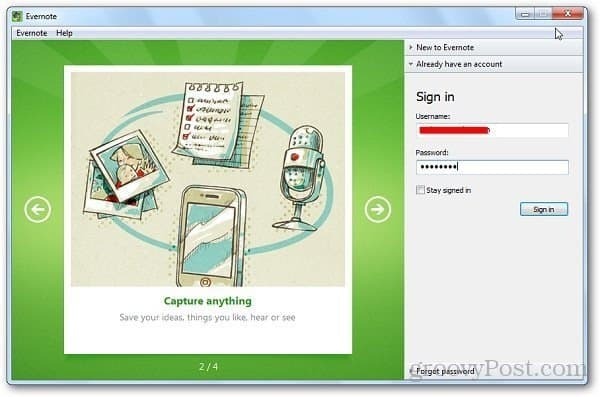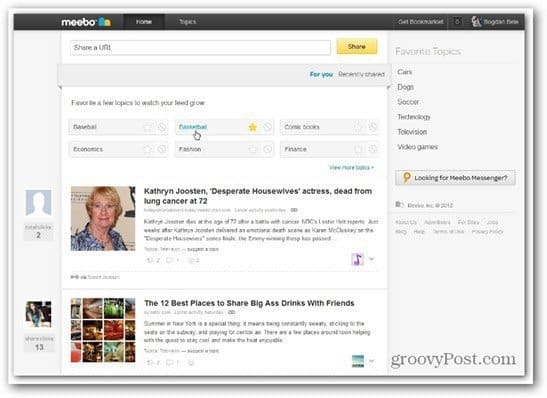Cómo funciona el web scraping en Excel: importar datos desde la web
Microsoft Microsoft Excel Héroe / / July 28, 2021

Ultima actualización en

En este artículo, aprenderá a utilizar la función de raspado web de Excel. También aprenderá cómo funcionan esas consultas de web-scrape y cómo automatizarlas.
Mucha gente usa Excel para registrar datos o realizar cálculos. Pero una característica poco conocida de Excel es la capacidad de extraer datos de Internet y convertirlos en hojas de cálculo.
En este artículo, aprenderá a utilizar la función de raspado web de Excel. También aprenderá cómo funcionan esas consultas de web-scrape y cómo automatizarlas.
Cómo funciona el web scraping en Excel
Puede obtener datos "externos" desde dentro de Excel. Solo tenga en cuenta los siguientes requisitos:
- Su computadora debe tener una conexión a Internet activa.
- La URL de la que extraes datos debe tener una tabla de datos estáticos en la página.
- Si automatiza el archivo, la computadora donde se guarda el archivo de Excel necesita una conexión a Internet activa.
Cuando configura el web scraping en Excel, está creando una "consulta web". Esta consulta utiliza una URL web para conectarse a Internet y extraer la página web con datos de un servidor web. Excel procesa el HTML entrante y elimina las tablas que están presentes en esa página. Tendrá la oportunidad de seleccionar la tabla o tablas que desea capturar en su hoja de cálculo.
Cómo crear una consulta web de Excel
Utilice los siguientes pasos para extraer datos de la tabla de cualquier página web a Excel. Este ejemplo utiliza datos meteorológicos, pero también puede hacerlo con datos del mercado de valores y más.
1. Abra Excel y seleccione el Datos menú.
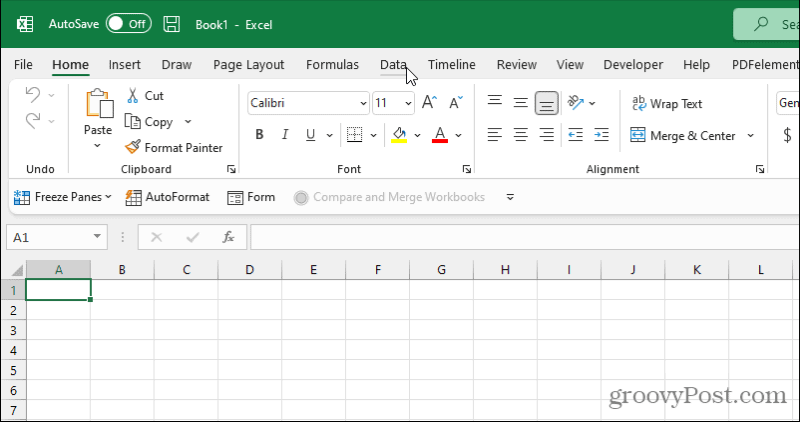
2. En la cinta debajo del Obtener y transformar datos sección, seleccione De la Web.
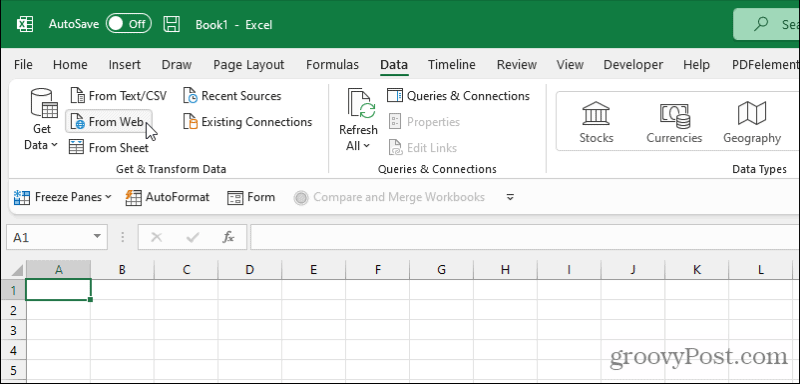
3. Esto abrirá la ventana Consulta web. Pegue la URL de la página con los datos en el URL campo. Seleccione OK.
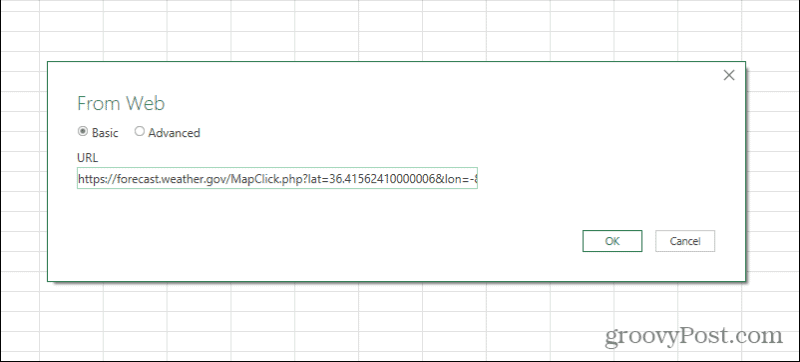
4. Excel se acercará y extraerá el contenido web. Seleccione cada resultado de la tabla a la izquierda de la ventana del navegador para ver un vista previa de la mesa en el panel derecho.
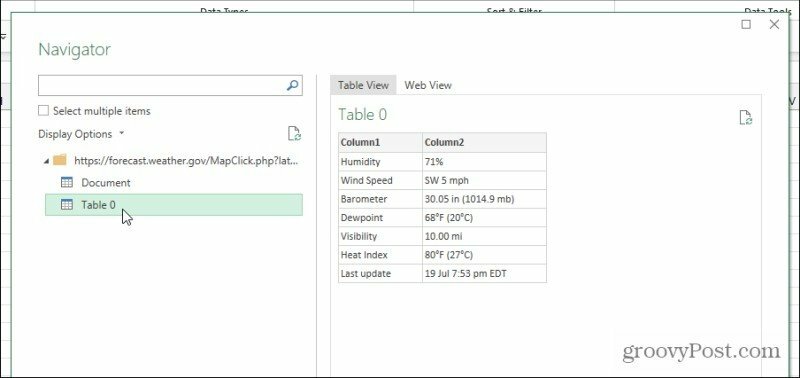
5. Cuando vea la vista previa de la tabla, muestre la tabla de la página web con los datos que desea raspar, seleccione el Carga en la parte inferior de la ventana.
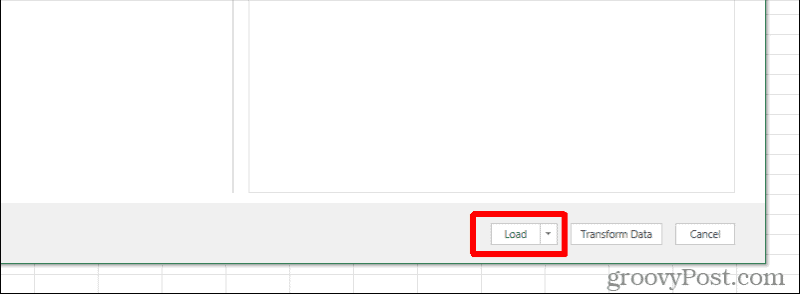
6. Verá que los datos de la tabla de la página web aparecen en la primera capa de la hoja de cálculo de Excel activa.
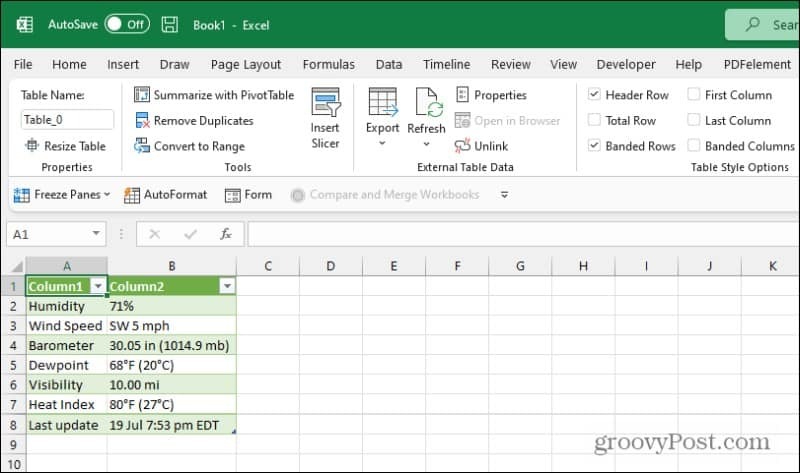
Enhorabuena, ha extraído correctamente los datos de la página web con Excel.
Opciones avanzadas de consulta web de Excel
Notará algunas opciones adicionales en las pantallas descritas anteriormente. Si prefiere extraer e importar los datos web a una ubicación diferente en su hoja de cálculo de Excel, seleccione la flecha desplegable junto a Carga y en su lugar seleccione Cargar a.
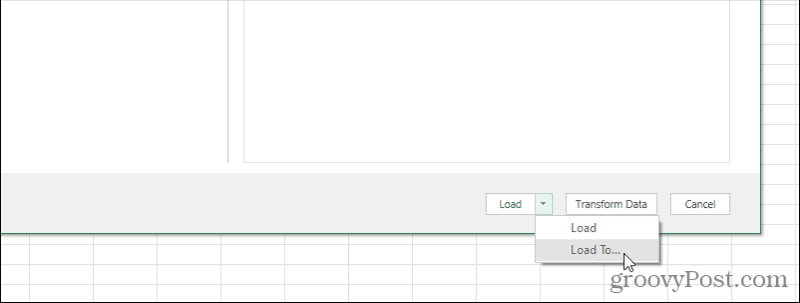
Verá que se abre una ventana Importar datos. Utilice las opciones de esta ventana para formatear y colocar los datos exactamente como le gustaría que aparecieran.
Las opciones aquí incluyen:
- Mesa estándar
- Informe de tabla dinámica
- Gráfico dinámico
- Simplemente cree la conexión, pero no importe los datos.
También verá una opción para colocar los datos comenzando en una celda específica en lugar de tomar el valor predeterminado A1.
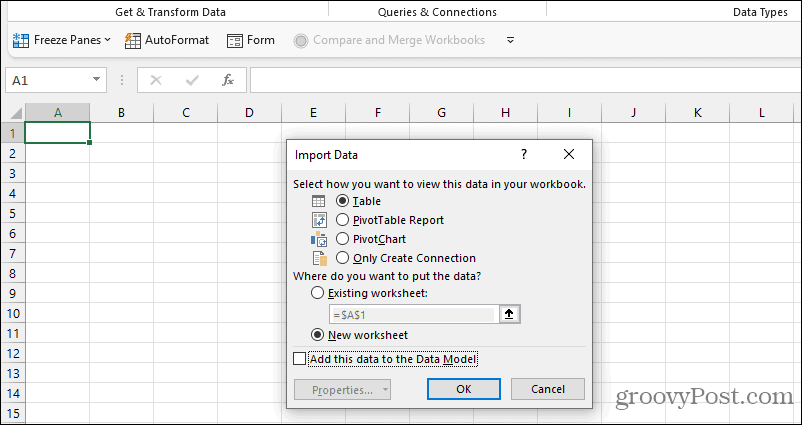
Si selecciona el Avanzado en lugar de Básico en la página de URL, puede proporcionar información de URL más avanzada.
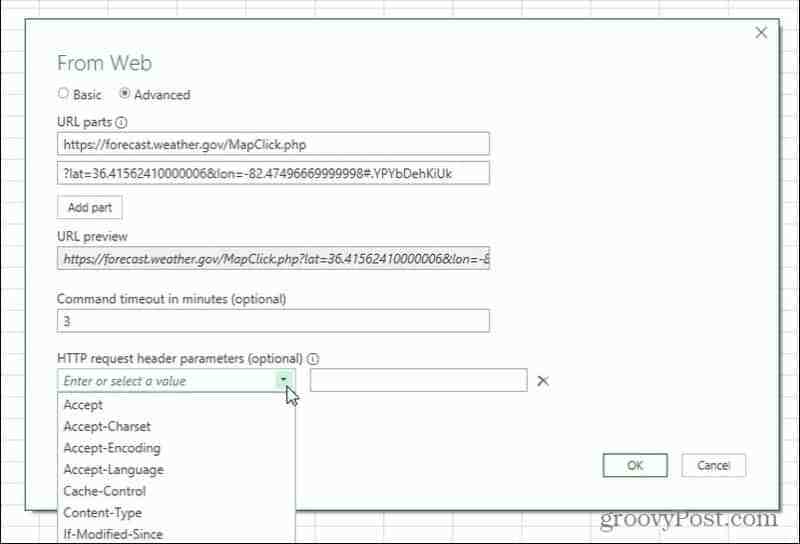
Esto es útil si la página desde la que está cargando datos incluye parámetros (generalmente seguidos de un "?" carácter) o solicitudes de encabezado HTTP especiales, como páginas que requieren una solicitud de encabezado HTTP JSON parámetros.
Estas funciones de consulta avanzadas le permiten extraer datos con Excel, incluso desde páginas web interactivas que pueden no tener una URL estática para acceder a los datos.
Cómo personalizar su consulta web de Excel
Después de usar el proceso anterior para crear la consulta web que extrae los datos, puede personalizarla aún más.
Hay dos formas de acceder al Editor de consultas web. La primera es hacer clic derecho en cualquier celda que contenga los resultados, seleccionando Mesay luego seleccionando Editar consulta.
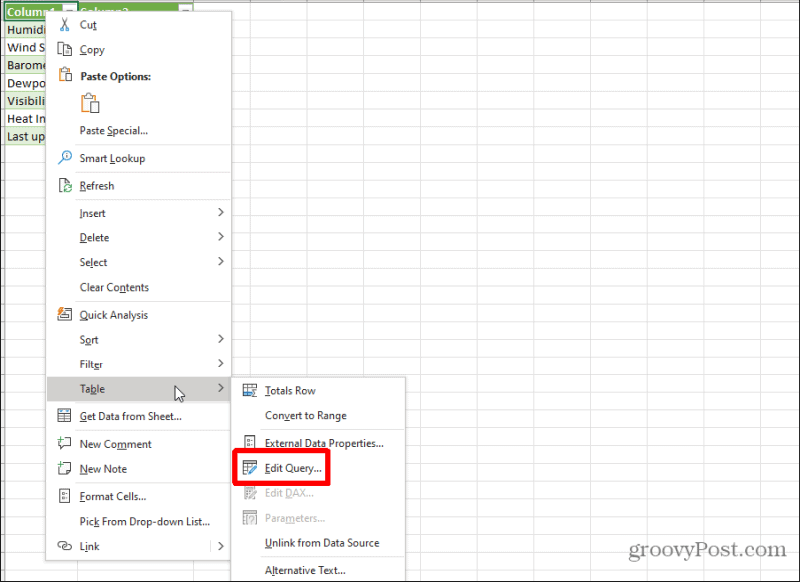
Esto abrirá la ventana del Editor de consultas web. Alternativamente, puede seleccionar cualquier celda de resultados y luego seleccionar el icono de hoja pequeña a la derecha de la tabla en el cuadro Consultas y conexiones a la derecha. Esto abrirá una vista previa de los datos de la tabla que ha elegido. Selecciona el Editar en la parte inferior de esta ventana.
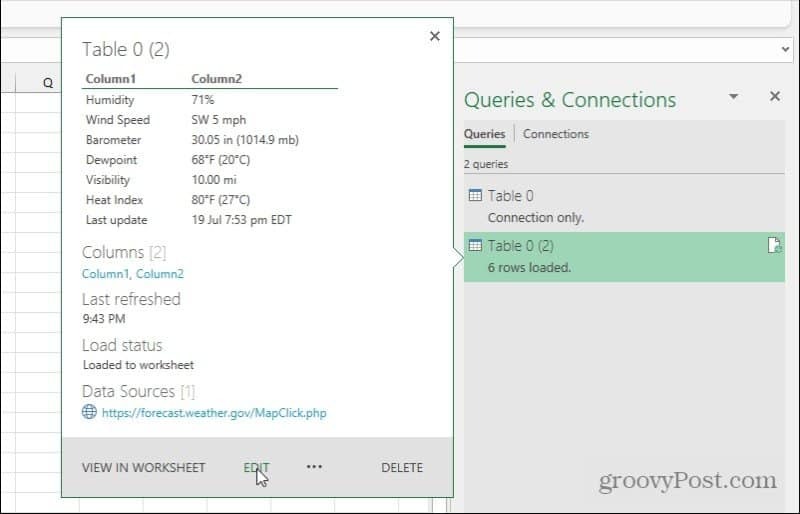
En la ventana del Editor de consultas web, puede personalizar en profundidad exactamente cómo la consulta web extrae los datos de la página web a la que se está conectando.
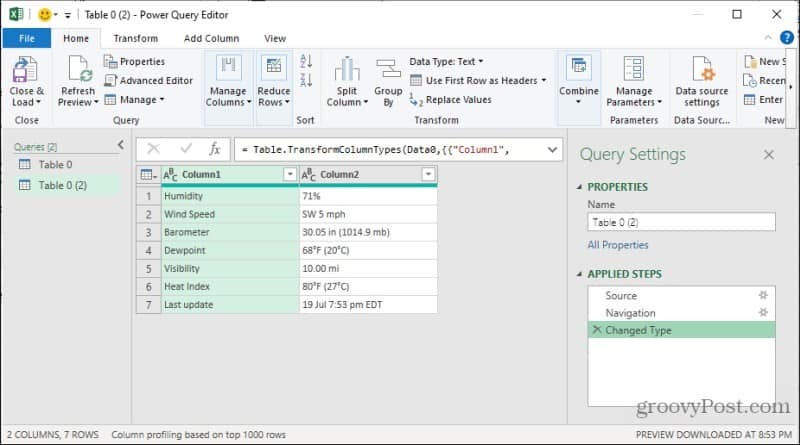
Las opciones aquí incluyen:
- Modificar la URL de origen (seleccione Fuente en Pasos aplicados).
- Editar qué tabla de origen extraer para los datos de esta tabla de Excel (seleccione Navegación en Pasos aplicados).
- Modificar la forma en que Excel formatea o transforma los datos antes de colocarlos en la hoja (seleccione Tipo modificado en Pasos aplicados).
Esto significa que incluso si no está satisfecho con el funcionamiento original de su consulta web, puede personalizarla mediante la ventana del Editor de consultas web.
Cómo actualizar tablas de forma manual y automática
Al obtener los datos más recientes de las tablas de páginas web remotas en su hoja de Excel, tiene un par de opciones.
Usted puede actualizar manualmente seleccionando la hoja con la tabla que desea actualizar, seleccionando el Datos menú y seleccionando Refrescar todo de la cinta.
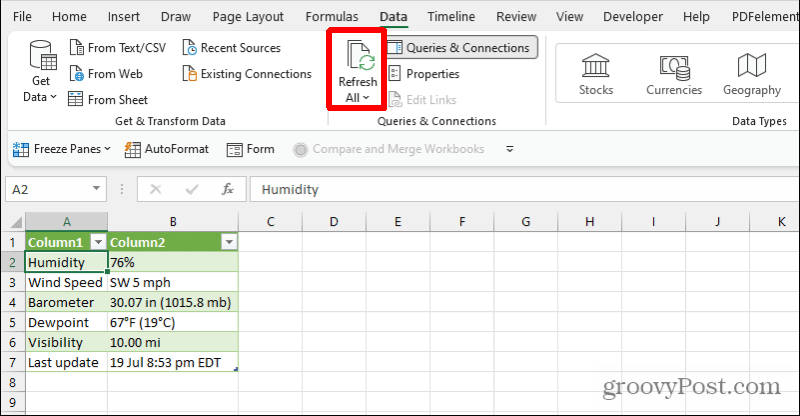
Esto realizará una actualización única de todas las tablas en esa hoja que recupera datos de una fuente externa.
Una forma más automatizada de hacer esto es programar actualizaciones. Para hacer esto, seleccione la flecha desplegable en la parte inferior de la Refrescar todo y seleccione Propiedades de conexión.
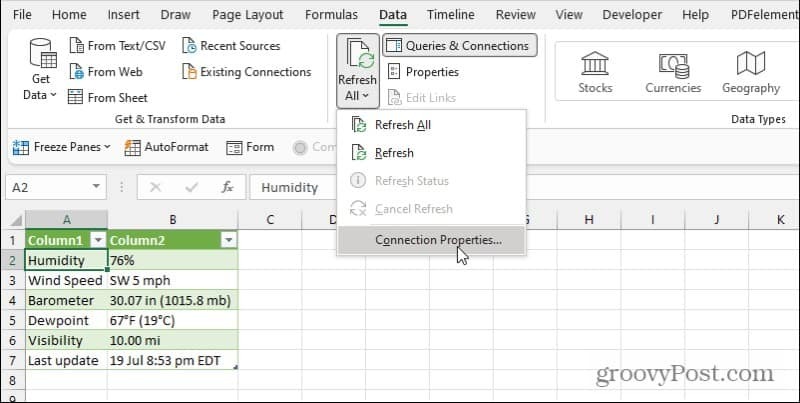
Esto abrirá la ventana Propiedades de la consulta. Selecciona el Uso pestaña y habilitar Actualizar cada xx minutos.
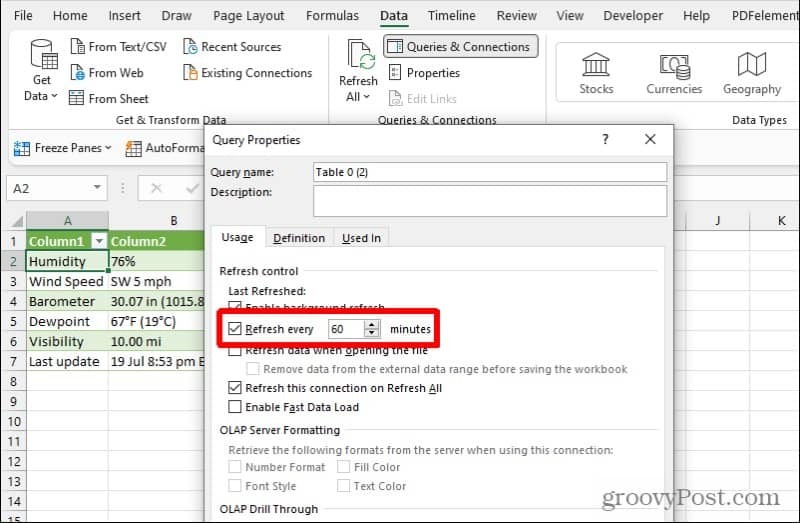
Cambie la configuración de tiempo a la frecuencia con la que desea que se actualicen las tablas de la hoja. Tenga en cuenta que esta actualización automática solo ocurre cuando tiene abierto el archivo de Excel. De lo contrario, no actualiza los datos dentro del archivo.
Web Scraping en Excel
La función para extraer datos de la web con Excel es poderosa. Puede utilizar esta función y automatizarla para crear paneles de control en tiempo real que se actualicen con los datos más recientes de toda la web. Traiga tablas de datos de varios sitios web que se actualizan con frecuencia con la información que le interesa y tráigalo todo en una hoja de cálculo central.
Luego, puede crear cálculos, imágenes y paneles completos en la hoja de cálculo basados en esos datos que se actualizarán por sí mismos.
Cómo borrar la caché, las cookies y el historial de navegación de Google Chrome
Chrome hace un excelente trabajo al almacenar su historial de navegación, caché y cookies para optimizar el rendimiento de su navegador en línea. El suyo es cómo ...
Coincidencia de precios en la tienda: cómo obtener precios en línea mientras compra en la tienda
Comprar en la tienda no significa que deba pagar precios más altos. Gracias a las garantías de igualación de precios, puede obtener descuentos en línea mientras compra en ...
Cómo regalar una suscripción a Disney Plus con una tarjeta de regalo digital
Si ha estado disfrutando de Disney Plus y desea compartirlo con otros, aquí le mostramos cómo comprar una suscripción de regalo de Disney + para ...
Su guía para compartir documentos en Documentos, Hojas de cálculo y Presentaciones de Google
Puede colaborar fácilmente con las aplicaciones web de Google. Aquí está su guía para compartir en Documentos, Hojas de cálculo y Presentaciones de Google con los permisos ...